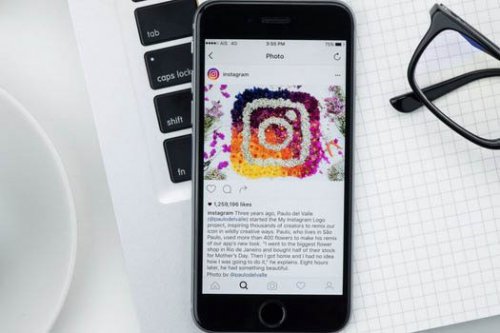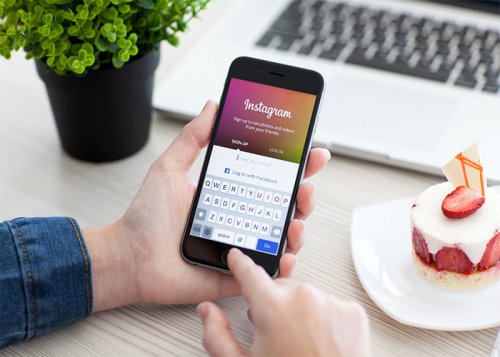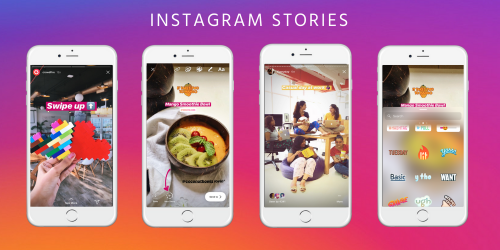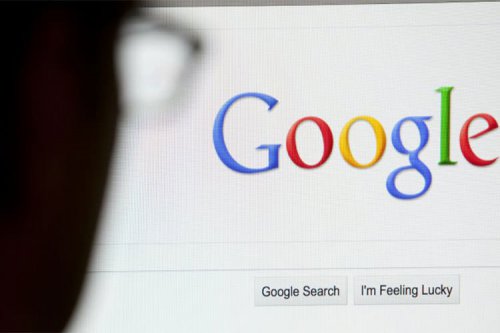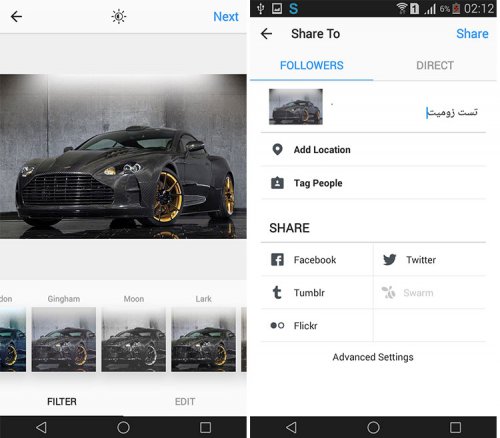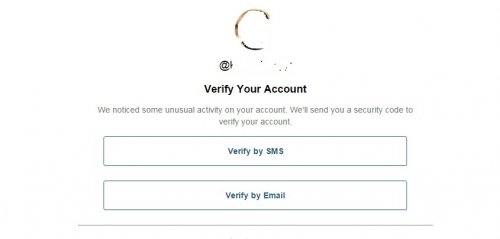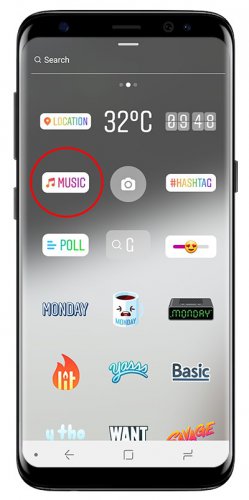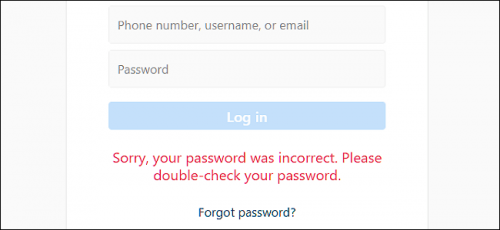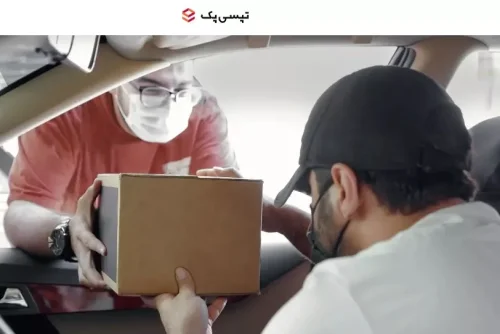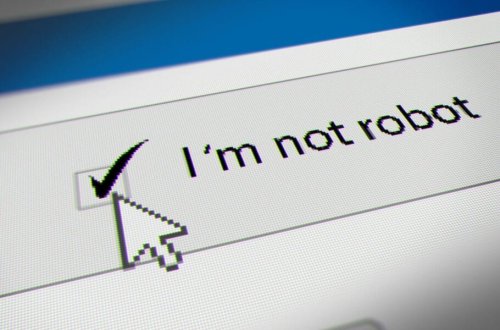اینستاگرام بهطور معمول به شما اجازهی ذخیرهی تصاویر را نمیدهد. در این مقالهی آموزشی تصمیم داریم، روشهای ذخیرهسازی تصاویر اینستاگرامرا در حالتهای مختلف (در سیستمهای عامل اندروید، iOS و همچنین در کامپیوتر شخصی) به شما آموزش دهیم.
ذخیرهسازی تصاویر اینستاگرام در اندروید
اگر ذخیرهسازی تصاویر برای شما بسیار ضرورت دارد، میتوانید از طریق یک اپلیکیشن مجزا و کمکی در اندروید، تصاویر را ذخیره کنید. برای شروع گامهای زیر را دنبال کنید. ابتدا اپلیکیشن InstaSave را از پلی استور گوگل یا یکی از منابع قابل اعتماد دیگر دانلود کنید. در فرایند باز شدن اپلیکیشن از شما درخواست نام کاربری و رمز عبور میشود که دقیقا باید یوزر و پسورد اینستاگرام خود را وارد کنید. وقتی اطلاعات خود را وارد کردید، درست مثل حالت اینستاگرام، یک استریم از تصاویر را مشاهده میکنید شما می توانید تصاویر را انتخاب کنید.
در این مرحله، حتی میتوانید از کادر جستوجو، افراد مختلف را پیدا کرده و از طریق صفحهی آنها، تصاویرشان را ذخیره کنید. بعد از انتخاب تصاویر، از گوشهی سمت راست و بالای نمایشگر میتوانید تصاویرتان را ذخیره کنید. در اولین مرحله، محل پیشفرض ذخیرهسازی به شما نمایش داده میشود. اگر این آدرس را بدون اشکال میدانید، گزینهی Yes را بزنید در غیر اینصورت No را بزنید و آدرس دلخواه خود را به اپلیکیشن معرفی کنید.
ذخیرهسازی تصاویر اینستاگرام در iOS
برای ذخیرهسازی تصاویر اینستاگرام در iOS نیز همچون اندروید باید یک اپلیکیشن نصب کنید. یکی از بهترین انتخابها، اپلیکیشن Grab pictures of Insta نام دارد. بعد از نصب این اپلیکیشن، باید نام کاربری و پسورد اینستاگرامتان را وارد کنید.
در اینحالت لیست تصاویر اینستاگرام را میبینید. فقط لازم است عکس یا ویدیوهای موردنظرتان را انتخاب کرده و نسبت به ذخیرهسازی آنها اقدام کنید. تصاویر و فیلمها در گالری آیفونتان ذخیره خواهند شد.
چگونه تصاویر شخصی خود را ذخیره کنیم؟
اگر میخواهید تصاویری که خودتان بر روی اینستاگرام آپلود میکنید، در کارت حافظهتان ذخیره شود، باید کمی تنظیمات اینستاگرام را دستکاری کنید. بهطور خودکار، اینستاگرام اجازهی ذخیرهسازی تصاویرتان را فراهم میکند اما اگر تنظیمات برای شما به گونهای دیگر است کافیست گامهای زیر را دنبال کنید:
ابتدا وارد حساب کاربری اینستاگرام خود شوید و بخش پروفایل باز کنید. در سمت راست و بالا، بخش گزینههای تنظیمات (یا همان سه نقطهی عمودی و زیر هم) را لمس کنید تا گزینههای قابل تنظیم برایتان نمایش داده شود.
در میان زیر منوها به دنبال گزینهی Save original photos باشید. در این مکان، با تنظیمات اسلایدی، میتوانید این قابلیت را فعال کنید یا حتی آن را غیر فعال کنید. بعد از اینکه این تنظیمات انجام شد، تصاویری که آپلود میکنید در داخل حافظهی داخلی گوشی یا حافظه خارجی و کمکیتان ذخیره میشوند.
ذخیره تصاویر اینستاگرام را بر روی کامپیوتر
ابتدا از طریق مرورگر وارد سایت اینستاپورت (instaport.me) شوید. در اینجا نیز باید با اطلاعات حساب اینستاگرام، وارد پنل کاربری در این سایت بشوید. نحوهی ذخیرهسازی تصاویر را مشخص کنید. شاید بخواهید تمام تصاویر را ذخیره کنید و شاید هم بخواهید برخی از موارد را انتخاب و نسبت به ذخیرهسازی اقدام کنید. در همین حال میتوانید گوشی یا تبلتتان را با کابل USB به کامپیوتر وصل کنید و تصاویر را مستقیما در داخل گوشی خود ذخیره کنید.